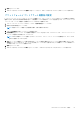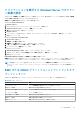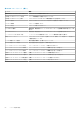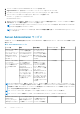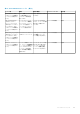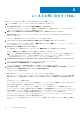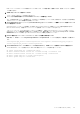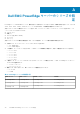Users Guide
アプリケーションを実行する Windows Server でのアラー
ト処置の設定
Windows では、対話型サービス検出 がデフォルトで無効となっています。実行可能アプリケーションを有効にする場合、対話型
サービス検出 が Regedit でアクティブでなければなりません。
対話型サービス検出 を有効にするには、以下の手順に従います。
Modifying the NoIteractiveServices
1. Regedit を開きます。
2. HKLM\SYSTEM\CurrentControlSet\Control\Windows\ に移動します。
3. NoIteractiveServices を右クリックして、変更 をクリックします。
4. 値のデータ に 0 を入力し、OK をクリックします。
5. Regedit を閉じます
6. ユーザーをグループに追加するには、グループ ドロップダウンメニューからグループ名を選択し、追加 をクリックします。
7. [OK]をクリックします。
Enabling the Interactive Service Detection
8. Services.msc を開きます。
9. 対話型サービス検出 に移動します。
10. 対話型サービス検出 を右クリックし、プロパティ をクリックします。
11. 一般 タブで 起動のタイプ を 自動 に変更して、適用 をクリックします。
12. サービスステータス で 起動 をクリックします。
Allowing the service to interact
13. DSM SA Data Manager に移動して右クリックし、プロパティ をクリックします。
14. ログオン タブで デスクトップとの対話をサービスに許可 を有効にし、適用 をクリックします。
15.[OK]をクリックします。
DSM SA Data Manager を再起動して 対話型サービス検出 を有効にします。
対話型アプリケーション - 対話型アプリケーションの例としては、グラフィカルユーザーインタフェース(GUI)を備えたアプリケ
ーションやユーザーによる入力(バッチファイルでの pause コマンドなど)が必要なアプリケーションなどが挙げられます。
メモ: 対話型アプリケーションを表示するには、ポップアップメッセージ対話型サービス検出がメッセージ A program
running on this computer is trying to display a message とともに表示されたら、メッセージの表示 をクリッ
クします。
BMC または iDRAC プラットフォームイベントフィルタア
ラートメッセージ
次の表では、使用可能なプラットフォームイベントフィルタ(PEF)メッセージと、各イベントの説明を示します。
表 14. PEF アラートイベント
イベント 説明
ファンプローブエラー ファンの稼動速度が遅すぎるかまったく動作していません。
電圧プローブ障害 電圧が低すぎて適切な操作が行えません。
バッテリプローブ警告 バッテリが推奨されている充電レベル未満で稼動しています。
バッテリプローブ障害 バッテリが故障しました。
外付け電圧プローブ障害 電圧が低すぎて適切な操作が行えません。
温度プローブ警告 温度が過度の高低の限度に近づいています。
温度プローブエラー 温度が高すぎるか低すぎて正しく動作できません。
アラート処置の設定 63